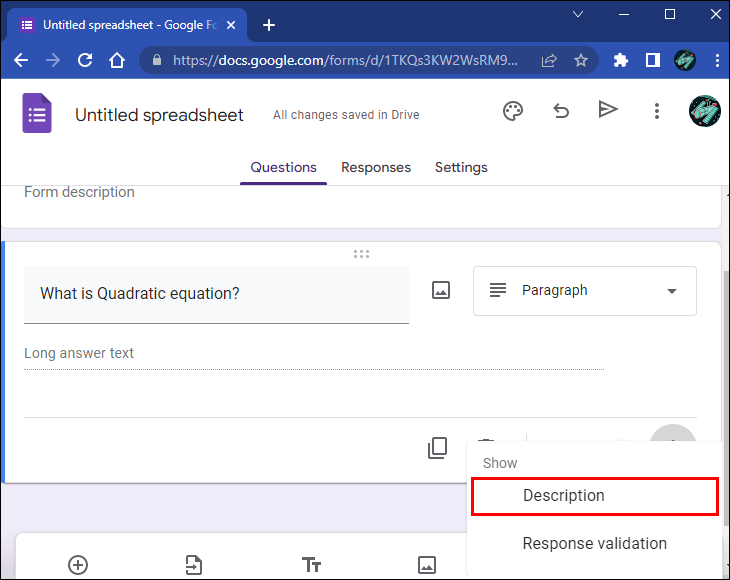Как добавить описание к вопросу при создании формы Google
Google Forms — отличный способ сбора данных от респондентов опроса, но знаете ли вы, что к своим вопросам можно также добавлять описания? Это может быть полезно, если вы хотите предоставить респондентам больше контекста или дать им инструкции, как ответить на вопрос.
Из этого туториала вы узнаете, как добавлять описания к вопросам в Google Forms.
Программы для Windows, мобильные приложения, игры - ВСЁ БЕСПЛАТНО, в нашем закрытом телеграмм канале - Подписывайтесь:)
Как добавить описание к вопросу
В последние годы наблюдается всплеск популярности Google Forms. Он стал мощным инструментом, помогающим пользователям быстро и легко создавать онлайн-опросы, опросы и викторины.
Данные могут быть собраны в различных форматах, включая текст, множественный выбор и флажки. Google Forms также можно использовать для многих целей, таких как сбор отзывов клиентов, проведение исследований рынка или измерение удовлетворенности сотрудников.
Задавать вопросы — важная часть сбора данных, но важно помнить, что не все вопросы одинаковы. Важно включать описание ваших вопросов в Google Forms, чтобы получить точные и информативные результаты.
Описание позволяет вам предоставить больше контекста для вашего вопроса и дает респондентам лучшее представление о типе ответа, который вы хотите. В результате они с большей вероятностью предоставят вам необходимую информацию и с меньшей вероятностью запутаются или расстроятся. Включение описания в ваши вопросы — это небольшой, но важный шаг, обеспечивающий получение наиболее полезных результатов от вашего опроса в Google Формах.
Описания также могут оказаться полезной функцией, если вы проводите тест. Они позволяют предоставить дополнительную информацию о вопросе, что может принести пользу как участнику теста, так и тому, кто его оценивает.
Например, если вопрос оценивается несколькими баллами, вы можете включить эту информацию в описание. Таким образом, участники теста будут знать, насколько подробным должен быть ответ, чтобы получить полный балл, а оценщики смогут легко отслеживать баллы. Кроме того, описания могут прояснить вопрос или подсказать, как на него ответить.
Давайте посмотрим, как можно добавить описание к каждому вопросу в викторине или опросе Google Forms.
- Откройте форму, которую хотите редактировать. Google Формы.

- Нажмите на вопрос, к которому вы хотите добавить описание. Это должно открыть различные функции редактирования.

- Перейдите к многоточию (три маленькие точки) в правом нижнем углу.

- Во всплывающем меню выберите «Описание».

- Введите описание в соответствующем поле.

Хотя возможность добавлять описания вопросов в Google Forms является мощным инструментом, у нее есть некоторые недостатки, о которых вам следует знать. Во-первых, вы не можете каким-либо образом форматировать текст, в том числе добавлять разрывы строк, гиперссылки, а также выделять или подчеркивать текст. Кроме того, само поле описания не очень большое, поэтому вам, возможно, придется проявить творческий подход к формулировке инструкций.
Дополнительные часто задаваемые вопросы
Какова цель описаний вопросов в Google Forms?
Программы для Windows, мобильные приложения, игры - ВСЁ БЕСПЛАТНО, в нашем закрытом телеграмм канале - Подписывайтесь:)
В описании объясняется цель вопроса и тип информации, которую вы надеетесь собрать. Это поможет гарантировать, что пользователи будут предоставлять точные и актуальные ответы. Кроме того, описание должно включать любые инструкции и рекомендации, которым пользователи должны следовать при заполнении формы.
Добавьте ясности в свои вопросы
Google Forms — отличный способ легко и организованно собирать данные от респондентов.
Одна из функций Google Forms, которая может быть полезна создателям опросов, — это возможность добавлять описание к каждому вопросу. Описание появится в виде всплывающей подсказки, когда кто-то наведет курсор на заголовок вопроса. Эта функция может предоставить дополнительные инструкции или информацию о том, как ответить на вопрос. Описание также может помочь прояснить вопрос для респондентов, которые могут его не понять.
Пробовали ли вы добавлять описания к своим вопросам в формах Google? Как все прошло?
Дайте нам знать в разделе комментариев ниже.